La página Panel de Control aparece de forma predeterminada en el menú Monitorizar > Detección de Amenazas en WatchGuard Cloud. El Panel de Control incluye varios contadores y métricas, y es una instantánea de la actividad de su cuenta. La fecha y la hora en que los datos se actualizaron por última vez se muestran en la esquina superior derecha de la página. Para actualizar los datos, haga clic en Actualizar Ahora.
Widgets del Panel de Control
La parte superior del Panel de Control tiene cuatro widgets que resumen los indicadores actuales, las remediaciones, el estado del Host Sensor y las licencias de host.
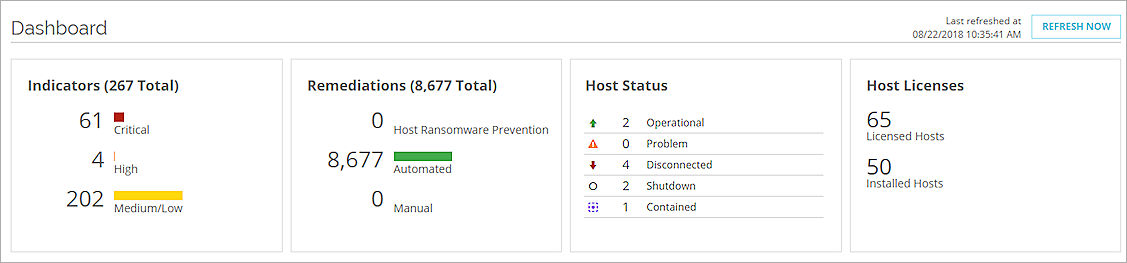
El Panel de Control de Threat Detection and Response proporciona un resumen de los indicadores y Host Sensors actuales en su red.
Indicadores
El widget Indicadores muestra las estadísticas de los indicadores en tres categorías, según la puntuación:
- Crítico — Puntuaciones de 8, 9 o 10
- Alto — Puntuaciones de 6 o 7
- Medio/Bajo — Puntuaciones de 3, 4 o 5
Puede completar estas acciones para ver detalles sobre los indicadores:
- Para abrir la página Indicadores con filtros configurados para un nivel de amenaza específico, haga clic en el número para ese nivel de amenaza.
- Para ver una lista filtrada de indicadores para una categoría de amenaza, haga clic en el número o en la barra de la categoría.
Para obtener más información sobre las puntuaciones de amenazas, consulte Acerca de las Puntuaciones de Amenaza de TDR.
Para obtener más información sobre la página Indicadores, consulte Administrar los Indicadores de TDR.
Remediaciones
El widget Remediaciones muestra estadísticas para las remediaciones de Host Ransomware Prevention, Automatizadas, Manuales y Abiertas. El número total es la suma de las remediaciones de Host Ransomware Prevention, Automatizadas y Manuales. Una remediación de Host Ransomware Prevention es una acción tomada por un Host Sensor configurado en el modo Prevención para eliminar el ransomware del host. Una remediación Automatizada es una acción exitosa completada por el sistema, basada en una política. Una remediación Manual es una acción solicitada realizada con éxito por un Analyst.
Puede completar estas acciones para ver detalles sobre el estado de remediación de los indicadores:
- Para abrir la página Indicadores con los filtros aplicados para mostrar los indicadores de un estado de remediación específico, haga clic en el número de Host Ransomware Prevention, Automatizado o Manual.
- Para ver detalles sobre todos los indicadores no remediados, haga clic en el número Abiertos.
Estado del Host
El widget Estado del Host muestra el estado de los Host Sensors en su cuenta. Los números muestran la cantidad de Host Sensors instalados en cada estado.
-
 — Host Sensor está instalado y operativo
— Host Sensor está instalado y operativo -
 — Host Sensor está instalado, pero tiene un problema
— Host Sensor está instalado, pero tiene un problema -
 — Host Sensor no se está comunicando
— Host Sensor no se está comunicando -
 — Host Sensor se ha apagado correctamente
— Host Sensor se ha apagado correctamente -
 — La protección del Host Sensor está en pausa
— La protección del Host Sensor está en pausa -
 — El Host Sensor ha contenido este host
— El Host Sensor ha contenido este host
Licencias de Host
El widget Licencias de Host muestra estadísticas sobre las licencias de Host Sensor disponibles en su cuenta. El número superior indica el número de licencias de Host Sensor para su cuenta. El número inferior indica el número de hosts que tienen un Host Sensor instalado.
Cronología de Indicador
La Cronología de Indicador se muestra en la sección central de la página Panel de Control. La Cronología de Indicador muestra un historial de indicadores sin resolver o resueltos. Use los botones de radio en la parte superior para seleccionar el tipo de información a mostrar.
- Para ver la línea de tiempo del indicador resuelto, seleccione Resuelto.
- Para ver la línea de tiempo del indicador sin resolver, seleccione Sin Resolver.
De manera predeterminada, la Cronología de Indicador muestra el historial de indicadores sin resolver con puntuaciones superiores a 2.
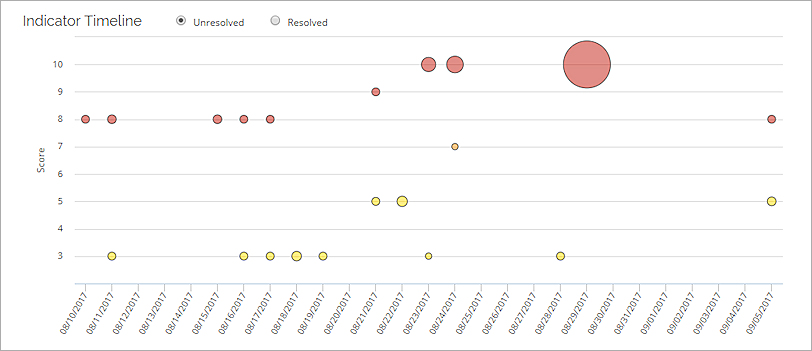
En la Cronología de Indicador:
- La escala de la izquierda es la puntuación de amenaza del indicador.
- El tamaño de cada burbuja refleja el número de Indicadores con una puntuación específica para ese día.
- El color de cada burbuja corresponde al color de las puntuaciones en las páginas de Hosts e Indicador.
Para ver más detalles en la cronología, puede acercar una sección de la cronología y hacer clic o pasar el cursor sobre una burbuja.
- Para acercar una sección de la cronología, haga clic y arrastre sobre el área de la gráfica para seleccionarla.
La gráfica cambia de tamaño para mostrar el área seleccionada. - Para alejarse a la cronología completa, haga clic en Restablecer Zoom.
Para ver más detalles sobre una burbuja:
- Coloque el cursor sobre la burbuja.
La burbuja cambia a color azul. La información sobre herramientas muestra la Fecha, la Puntuación y el Conteo. El Conteo es el número de indicadores con la puntuación mostrada.
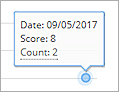
Para los indicadores resueltos, la Puntuación es la puntuación antes de que los indicadores se remediaran.
- Para ver la lista de indicadores asociados con una burbuja, haga clic en la burbuja.
O bien, en la información sobre herramientas, haga clic en Conteo.
Para los indicadores sin resolver, se abre la página Indicador, filtrada por la Puntuación y la Fecha de la burbuja seleccionada. Para los indicadores resueltos, se abre la página Remediaciones, filtrada por la Puntuación Anterior y la Fecha de la burbuja seleccionada.
Indicadores Principales por Host
La sección Principales Indicadores por Host se muestra en la parte inferior de la página del Panel de Control. Esta es una lista de los diez hosts principales, clasificada por el número de indicadores que no han sido remediados.

Para abrir la página Indicadores con los filtros aplicados para mostrar los indicadores de un host específico, haga clic en el nombre de host.